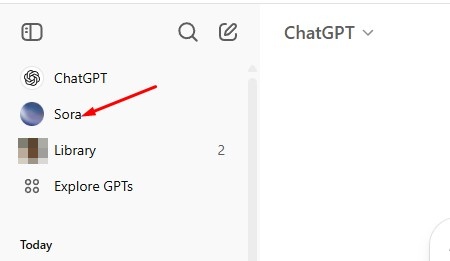Szeretné kihasználni a Mindig bekapcsolt kijelző előnyeit Android-eszközén? Nem probléma, mert egy dedikált és teljesen ingyenes alkalmazásnak köszönhetően mostantól akkor is megtekintheti az időt, a dátumot és az értesítéseket, amikor a képernyő ki van kapcsolva.
Parancsikonok:
- Mi az Mindig bekapcsolva?
- Mindig bekapcsolt és környezeti kijelző: mi a különbség?
- Hogyan lehet mindig bekapcsolva az Androidon
- Hogyan lehet az Ambient Display-t az Androidon
Mi az a mindig bekapcsolt kijelző?
A mindig bekapcsolt kijelzők lehetővé teszik, hogy folyamatosan kéznél legyen az idő, a dátum, az akkumulátor állapota, az időjárás-előrejelzés és az értesítések anélkül, hogy fel kellene oldania a kijelzőt. A Samsung Galaxy S7, S7 Edge és LG G5 készülékeken bevezetett funkciót a középkategóriás okostelefonokra is kiterjesztették.
A mindig bekapcsolt kijelzők megkönnyítik azok életét, akik nem tudják abbahagyni az okostelefonjuk kijelzőjének ellenőrzését, az új értesítésekre való várakozást, a zárolás feloldását, és így az akkumulátorfogyasztást. Ezzel a funkcióval azonnal hozzáférhet ezekhez az információkhoz kikapcsolt képernyővel, ami korlátozza az akkumulátorfogyasztást, különösen az AMOLED kijelzővel rendelkező eszközökön.
Ha egyes felhasználók számára ez nem különösebben érdekes, mások számára hasznos lehet, ezért olyan alkalmazást kerestünk, amely ingyenesen és root jogosultság nélkül tud hasonló szolgáltatást nyújtani.
- A képernyő fényerejének csökkentése az alapcsúszkán túl

Az értesítések, a dátum és az idő mindig elérhető az Androidon! / © NextPit
Mindig bekapcsolt és Ambient kijelzők: mi a különbség?
Gyakran beszélünk az Always-on és az Ambient kijelzőkről ugyanarra a funkcióra hivatkozva. Valójában van egy apró, de fontos különbségtétel: a környezeti kijelzők ugyanolyan típusú információkat szolgáltatnak a lezárási képernyőn, de a közelségérzékelő segítségével reagálnak a felhasználó mozgására.
Ez azt jelenti, hogy értesítések és egyéb információk jelennek meg a kijelzőn, ha például kihúzza az okostelefont a zsebéből, vagy felemeli az asztalról. Hasonlóképpen, ha félreteszi az okostelefont, a képernyő is kikapcsol. Kérjük, vegye figyelembe, hogy az IPS LCD-panellel rendelkező eszközökön ez a funkció különösen befolyásolja az akkumulátort.
-
Hogyan lehet megjavítani egy telefont, amely nem töltődik megfelelően

A megjelenítési környezet akkor aktiválódik, amikor kapcsolatba lép az okostelefonjával. / © NextPit
Az Always-on Display aktiválása Androidon
Az Always On egy ingyenes alkalmazás, amely még béta állapotban van. Az alkalmazás könnyen használható, intuitív, és különféle testreszabási formákat kínál. A letöltés után meg kell adnia a működéséhez szükséges engedélyeket, és azonnal szembe kell néznie a rendelkezésére álló lehetőségekkel.
Az Automatikus szabályokra kattintva eldöntheti, hogy aktiválja-e a Mindig bekapcsolt állapotot töltés közben, amikor az akkumulátor elér egy bizonyos töltöttségi szintet, vagy beállít egy pontos időt.
Kattintson a Gesztusok és parancsikonokra, hogy megtudja, hogyan ébresztheti fel a képernyőt dupla érintéssel, csúsztatással vagy más egyszerű mozdulatokkal. Még azt is beállíthatja, hogy a Mindig be legyen kapcsolva, amikor a kamera be van kapcsolva, vagy amikor beszél a Google Asszisztenssel. A Megjelenés alatt testreszabhatja az óra fényerejét, hátterét és stílusát, míg az Értesítéseknél az ikonra kattintva aktiválhatja a tartalom, például az értesítések megjelenítését.
- A Wi-Fi nem működik: mi a megoldás?
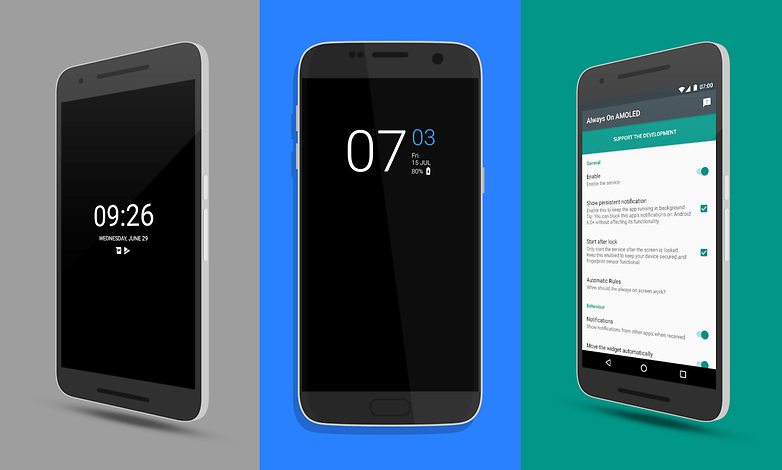
Különböző stílusok és lehetőségek ehhez az igazán hasznos alkalmazáshoz! / © Google Play Áruház
Az alkalmazás azt is lehetővé teszi, hogy aktiválja a közelségérzékelőt, hogy lezárja a készüléket, amikor például a zsebébe teszi. Így az akkumulátor is előnyös lesz. Azt kell mondanom, hogy ez a funkció még nem használja ki teljes potenciálját, de ne felejtsük el, hogy ráadásul ez egy béta verziójú alkalmazás.
Mindig bekapcsolva AMOLED – BÉTA

Az Ambient Display aktiválása Androidon
Az eszköz közelségérzékelőjének használatával a Glance Plus lehetővé teszi az idő, az időjárás-előrejelzés, az értesítések és egy sor hasznos információ vezérlését a kijelző feloldása nélkül. Miután telepítette Android készülékére, a beállítások menü előtt találja magát, ahol minden részletet személyre szabhat: a kijelző stílusától az időig, a naptárig, a képernyő azon részéig, ahol az összes az Ön által megadott információkat, valamint a betűtípus méretét és színét.
A dedikált kurzor mozgatásával eldöntheti, hogy megjelenjen-e az olvasatlan hívásokról és üzenetekről szóló értesítés, mely alkalmazásoktól szeretne értesítést kapni, hogy megjelenjen-e az akkumulátor élettartamával, az ébresztőórával és az időjárás-előrejelzéssel kapcsolatos információ. Az igényeinek megfelelően kezelhető egyéb elemek közé tartozik a tartalom és a háttér fényereje, valamint a képernyő időtúllépése.
- Elveszett adatai? Így állíthatja vissza, a legegyszerűbb módon
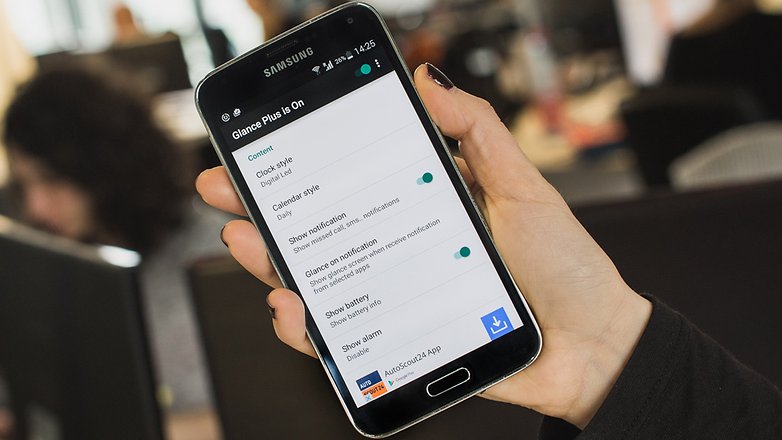
A Glance Plus által kínált funkciók. / © NextPit
Amint azt a Funkciók részben a Mindig töltve lehetőségre kattintva láthatja, ezt a funkciót csak az eszköz töltése közben használhatja, ha kiválasztja a felkínált három lehetőség valamelyikét. Amikor az okostelefon nem töltődik, megtekintheti a dátumot, az időt és az értesítéseket, ha a kezét a közelségérzékelő fölé csúsztatja. A beállítások menüben azt is eldöntheti, hogy aktiválja-e a funkciót minden alkalommal, amikor kiveszi az okostelefont a zsebéből (a Telefon felismerése a zsebben aktiválásával), és/vagy amint a kijelző deaktiválódik (Show Glance a képernyő kikapcsolása után).
Az alkalmazás számos testreszabási lehetőséget kínál, és nagyon könnyen használható. Ahhoz, hogy az értesítéseket akkor is megtekinthesse, amikor a képernyő ki van kapcsolva, először engedélyeznie kell a Glance Plus-nak az értesítésekhez való hozzáférést. Miután megadta a kívánt beállításokat és aktiválta az alkalmazást a felső kurzor jobbra mozgatásával, elkezdheti használni a szolgáltatást, és ha újra kell aktiválnia a képernyőt, egyszerűen duplán koppinthat.
- A 7 legjobb Android-indító 2019-ben
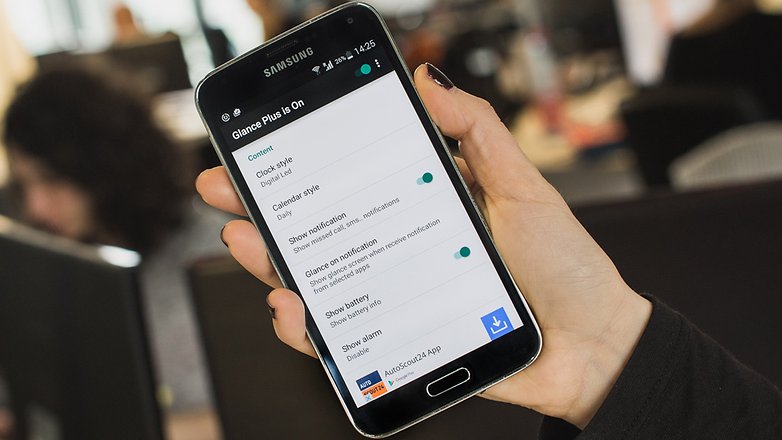
Nincs intuitívabb! / © NextPit
Ha AMOLED képernyővel rendelkező készülék van a kezedben, akkor azt javaslom, hogy az alkalmazásbeállítások Pozíció részében válassza a Véletlenszerű elemet. Ezzel elkerülhető a beégési effektus, amely egy bosszantó “szellemkép”-ből áll, amely a képernyőre nyomtatódik, mivel a statikus kép hosszan tartóan jelenik meg rajta. Hacsak nincs rá igazán szüksége, azt javaslom, hogy ne kapcsolja be az időjárás-értesítések megjelenítését, mert ez az opció csökkentheti az akkumulátorfogyasztást.
Bár a Glance Plus segítségével könnyedén és kényelmesen hozzáférhetsz különféle információkhoz anélkül, hogy fel kellene oldanod az okostelefonod kijelzőjét, sajnos nem képes teljesen kiváltani a megfelelő Always-on kijelzőt, de várjuk a jövőbeni alkalmazásfrissítéseket!
Glance Plus

Használja a Mindig bekapcsolt kijelzőt a készülékén? Ossza meg tapasztalatait az alábbi megjegyzések részben.